

By Nathan E. Malpass, Dernière mise à jour: October 10, 2023
La perte de données précieuses de nos smartphones peut être une expérience pénible, surtout lorsqu'il s'agit de fichiers importants ou de souvenirs précieux. Si vous êtes un utilisateur de LG G3 et que vous avez accidentellement supprimé ou perdu des données de votre appareil, ne vous inquiétez pas ! Dans cet article, nous vous fournirons un guide complet sur Récupération de données LG G3, vous fournissant les connaissances et les outils nécessaires pour récupérer vos précieux fichiers avec succès.
Le LG G3, connu pour ses fonctionnalités impressionnantes et son design élégant, est un choix de smartphone populaire auprès de nombreux utilisateurs. Cependant, même avec ses capacités avancées, une perte de données peut toujours survenir pour diverses raisons telles qu'une suppression accidentelle, des erreurs système, des problèmes logiciels ou des problèmes matériels. Mais n’ayez crainte, car il existe des solutions efficaces pour vous aider à récupérer vos données perdues et à retrouver votre tranquillité d’esprit.
Dans les sections suivantes, nous explorerons les méthodes et techniques éprouvées pour récupérer les données de votre LG G3. Que vous cherchiez à récupérer les journaux d'appels LG supprimés, photos, vidéos, messages, contacts ou autres types de fichiers, nous avons ce qu'il vous faut. Alors, plongeons-nous et découvrons les meilleures façons d'effectuer la récupération de fichiers de données LG G3 et de ramener ces souvenirs irremplaçables et ces documents essentiels.
Partie n°1 : Méthodes de récupération de données LG G3 pour différents types de fichiersPartie n°2 : La meilleure méthode de récupération de données LG G3 : Récupération de données FoneDog Android
Une méthode pratique pour la récupération de données d'images du LG G3 consiste à utiliser l'application Google Photos. Google Photos propose un service de stockage basé sur le cloud qui sauvegarde automatiquement vos photos et vidéos. En tirant parti de cette fonctionnalité, vous pouvez récupérer sans effort des images supprimées ou perdues de votre LG G3.
Voici les étapes pour le faire:
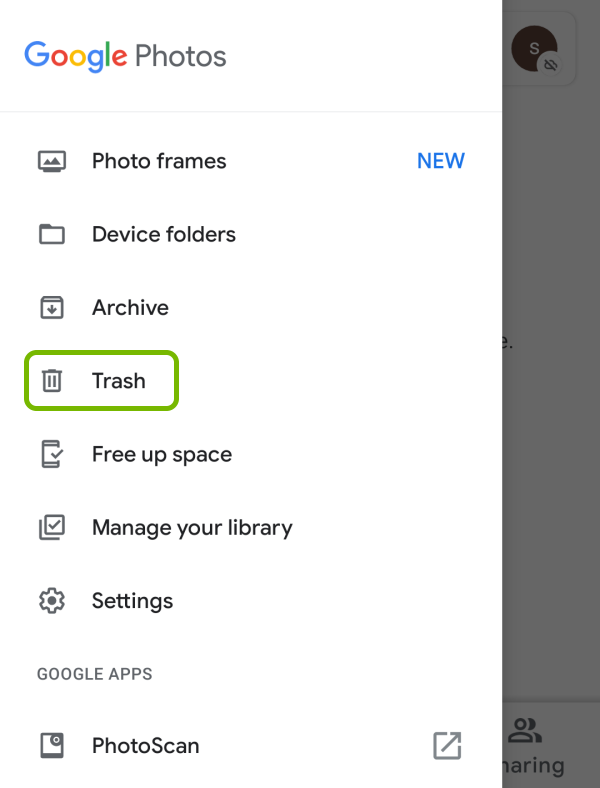
Remarque : Google Photos conserve les photos supprimées dans la corbeille pendant 60 jours avant de les supprimer définitivement. Il est essentiel d'agir rapidement pour augmenter les chances de guérison.
Perdre des contacts importants de votre LG G3 peut être une expérience frustrante. Heureusement, si vous avez synchronisé vos contacts avec Google Contacts, vous pouvez facilement les récupérer. Google Contacts fournit une fonctionnalité de sauvegarde et de synchronisation transparente, garantissant que vos contacts sont stockés en toute sécurité dans le cloud. Suivez ces étapes simples pour récupérer vos contacts perdus de LG.
Voici ses étapes :
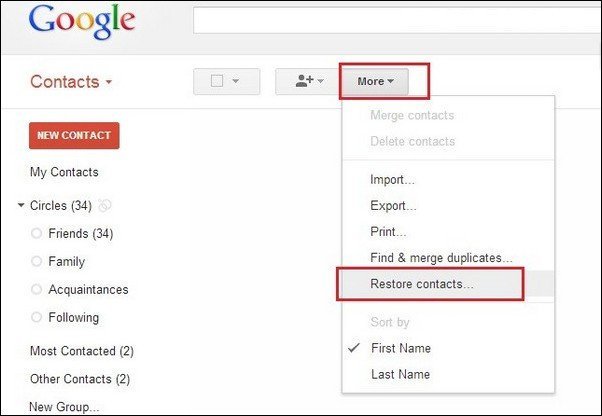
Remarque : Il est important de vous assurer que votre LG G3 est connecté à Internet et synchronisé avec le même compte Google que celui utilisé pour la sauvegarde des contacts afin de récupérer avec succès les contacts perdus.
Les appareils LG, y compris le LG G3, offrent souvent des fonctionnalités de sauvegarde intégrées pour protéger vos données. Si vous avez déjà créé une sauvegarde de votre LG G3 à l'aide de la fonction LG Backup, vous pouvez facilement récupérer vos données perdues. LG Backup vous permet de restaurer différents types de données, notamment des contacts, des messages, des journaux d'appels, des photos, des vidéos, etc. Voici comment utiliser LG Backup pour la récupération de données du LG G3 :

Remarque : Il est essentiel de disposer d'une sauvegarde récente pour réussir la récupération des données à l'aide de LG Backup. Si vous n'avez pas encore créé de sauvegarde ou si la sauvegarde n'inclut pas les données souhaitées, envisagez d'explorer des méthodes de récupération alternatives ou un logiciel de récupération de données spécialisé.
Google Drive fournit une solution de stockage cloud pratique qui peut vous aider à récupérer les données perdues sur votre LG G3. Si vous avez déjà sauvegardé vos fichiers importants sur Google Drive, vous pouvez facilement les récupérer. En suivant ces étapes, vous pouvez tirer parti de Google Drive pour récupérer efficacement vos données perdues.
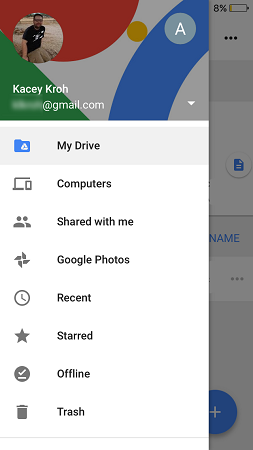
Assurez-vous que votre LG G3 dispose de suffisamment d’espace de stockage pour accueillir les fichiers téléchargés. De plus, il est essentiel d'avoir préalablement sauvegardé les fichiers perdus sur Google Drive afin de les récupérer en utilisant cette méthode. Si vous n'avez pas sauvegardé vos données ou si les fichiers souhaités ne sont pas disponibles dans Google Drive, envisagez d'explorer d'autres options de récupération de données.
Bien que les méthodes intégrées et les services cloud puissent être efficaces pour la récupération de données du LG G3, ils peuvent avoir des limites lorsqu'il s'agit de récupérer des données perdues plus complexes ou profondément enracinées. Dans de tels cas, un logiciel de récupération de données dédié comme Récupération de données FoneDog Android peut changer la donne. Avec ses fonctionnalités avancées et son interface conviviale, FoneDog offre une solution fiable et complète pour récupérer un large éventail de données perdues sur votre LG G3.
Récupération de Données Android
Récupérer des messages supprimés, des photos, des contacts, des vidéos, WhatsApp, etc.
Trouvez rapidement des données perdues et supprimées sur Android avec ou sans root.
Compatible avec les appareils 6000 + Android.
Téléchargement gratuit
Téléchargement gratuit

Voici les étapes pour l'utiliser:
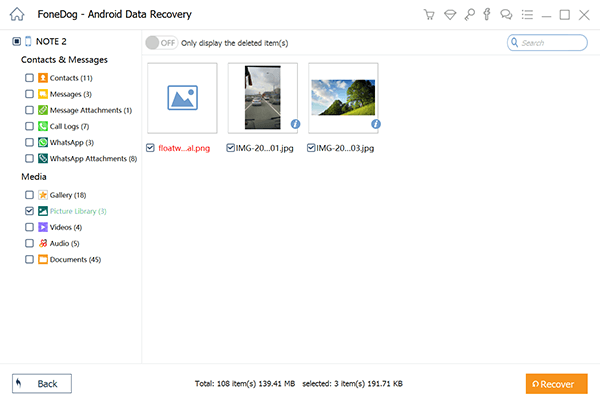
Si vous préférez Récupération de données LG G3, FoneDog Android Data Recovery se distingue comme la meilleure méthode en raison de sa compatibilité, de ses puissantes capacités d'analyse, de sa convivialité et de ses modes de récupération polyvalents. Que vous ayez perdu des souvenirs précieux ou des données cruciales, FoneDog peut vous aider à les récupérer efficacement. Avec FoneDog Android Data Recovery, vous pouvez retrouver la tranquillité d'esprit en sachant que vos données perdues peuvent être récupérées efficacement et avec un minimum de tracas.
Les gens LIRE AUSSILe bouton d'alimentation ne fonctionne pas : comment réparer le bouton d'alimentation du LG G5 bloqué (mise à jour 2023)Guide de récupération : récupérer l'historique des discussions WhatsApp à partir du téléphone LG
Laisser un commentaire
Commentaire
Android Data Recovery
Récupérez les fichiers supprimés du téléphone ou des tablettes Android.
Essai Gratuit Essai GratuitArticles Populaires
/
INTÉRESSANTTERNE
/
SIMPLEDIFFICILE
Je vous remercie! Voici vos choix:
Excellent
Évaluation: 4.6 / 5 (basé sur 95 notes)